
Addon stiahnete na
>> Curse.com << >> Wowinterface.com <<Nastavenia addonu
Keď sa lognete do hry po jeho inštalácii, objaví sa tam zmätok rôznych framov, ktoré si však môžete jednoduchým pretiahnutím presunúť tam, kam vaše srdce ráči. K nastaveniam sa dostanete kliknutím na ikonku na okraji minimapy (obrázok je domodra, kto by si nevšimol, tak to je draeneika) alebo zadaním /vd. Konečne sme sa teda dostali k nastaveniam.General
Podsekcia General v rovnomennej záložke ponúka nastavenia zobrazovaných či skrytých framov, to, kedy sa má skryť celý addon, prípadne locknúť frame, aby ste ho nechcene nepresunuli. ]Scannery slúžia na zisťovanie informácií o raide – kedy a ako bude zobrazovať hráča mimo range, ako často sa budú obnovovať hpčka hráčov a podobne. (Pokiaľ vám hra po nainštalovaní addonu začne sekať, skúste tieto nastavenia zmierniť.) Ako healer toho v Threat záložke veľa nenastavíte, iba čo (a či vôbec) chcete zobrazovať u hráča, ak dostane aggro. Možnosť Tank Mode tam je hlavne na to, aby tank mohol odignorovať dočasné, nevyhnuteľné prebratie aggra.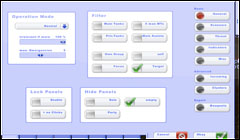



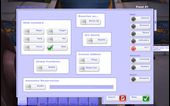


Spell
V tejto záložke si nastavíte, či chcete healovať klikaním (Mouse), alebo mouseover makrami ( Keys global). Mousover makrá vám vytvorí priamo addon, stačí ísť podľa formulky /cast [@vuhdo] Spell, a nabindujete to priamo v Blizzard Key Bindings pod záložkou Vuhdo. Nastavenia inak nie sú zložité, keď však chcete nastaviť iné príkazy ako spelly, musíte použiť špeciálne heslá:target (zacielite daného hráča), menu (otvorí sa menu hráča, inspecty a tak), tell (začnete danému hráčovi whispovať), dropdown (takže uvidíte pôvodné blizz menu, keď kliknete na seba).Keys Local vám umožňuje tvoriť makrá s väčšou dĺžkou, než povoľuje pôvodné UI (fungujú však iba pre vuhdo frame!). Verziou Mouse tabu pre nepriateľské ciele je Hostile. Ak však dáte v Mouse na dané tlačítko makro a v Hostile na dané tlačítko spell či makro nebude fungovať. Musíte do oboch dať to isté makro, v nasledujúcom znení:
/cast [harm,@mouseover] NukeSpellName /cast [noharm,@mouseover] HealSpellName




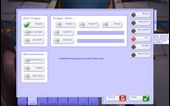
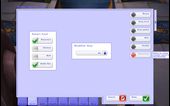
Buffy
V záložke Config si môžete nastaviť, ktoré buffy má addon ukazovať ako chýbajúce, prípadne akou farbou sa daný frame zafarbí. Šípkami si určíte prioritu.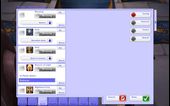
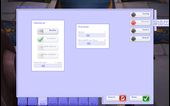
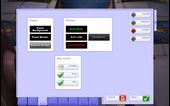
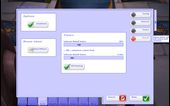
Debuffy
Pod tlačítkom Standard nájdete možnosti zobrazovania debuffov. Určite by ste mali pri nastavovaní pozrieť aj sem, ak nechcete dispelnúť debuff, ktorý je prakticky buffom :). Tiež si môžete vytvoriť zoznam debuffov, ktoré nechcete zobrazovať nikdy.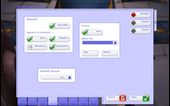


Panel
Tak tieto nastavenia sú určite jedny z najpoužívanejších. General záložka nie je nijak zložitá, určíte si, podľa čoho sa členovia raidu usporiadajú a v akom bode sa ukotví (tzn. ak si dáte Anchor vľavo dole, raid sa bude rozširovať doprava a nahor, tento bod sa nepohne). V Sizing sekcii si nastavíte veľkosť raid framov, či už hráčov, alebo celkových, Bars záložka určí ich vzhľad - výška mana baru, ich textúru. Dmg.flash vám pomôže určiť, kto prekročil nastavenú hodnotu HP tým, že frame konkrétneho hráča blikne.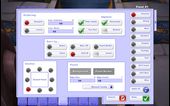

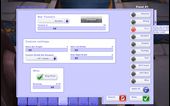
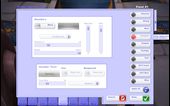
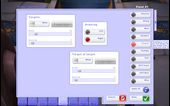
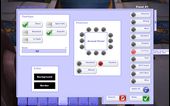



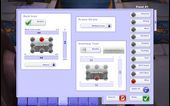
Colors
Tak táto sekcia je zrejme každému celkom jasná. Debuffy, offline stav, a podobne si nastavíte v States záložke, základnú farbu framov si nastavujete v Modes, farbu resource systémov v Powers. Nasleduje tlačítko HoTs, kde sa nastavuje farba ikon HoTiek (viď. sekcia HoT Icons), prípadne pri viacstackových (Prayer of Mending) si môžete nastaviť rôznu farbu pre rôzne množstvo stackov. Pod Classes sekciou sa prekvapivo skrýva nastavenie farieb Class. Pod Raid Icon si nastavíte, či a ako chcete zafarbiť framy, ak niektorý hráč dostane jednu z týchto značiek.
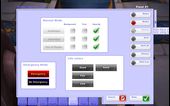
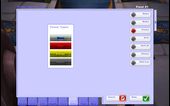



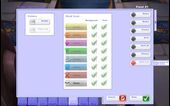
Tools
Profily sú veľmi dôležitým nastavením. Môžete mať viacero fungujúcich profilov, či už podľa bossa, veľkosti raidu, či role. Keď máte tieto profily nastavené a ste s nimi spokojní, dajte Lock, a ... budú uzamknuté. Quiet Mode potlačí všetky správy, ktoré VuhDo vypisuje o zmenách v profile a uloženiach.

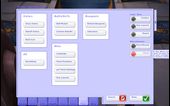
Move
A konečne sme došli snáď k najzaujímavejšej funkcii! Môžete si tu simulovať rôzne veľkosti raidu tým, že podržíte „Test“. Pokiaľ sa vám umiestnenie nebude páčiť, frame môžete presunúť inam a znova vyskúšať, či sa vám nebude s niečím prekrývať, atď. Pokiaľ chcete nejaký panel pridať, dajte Add panel a zelené plus, ktoré doň pridá skupiny. Tlačítkom Choose si nastavíte, čo budú zobrazovať (petov, tankov, a podobne).

Videá a iné návody
- Návod od Analogue
- Návod od hráča guildy Light's Edge
- Návod od Rae cielený na resto druidov
- Návod na fóre Tankspotu
- Wiki VuhDo návod (Link je bohužiaľ momentálne nefunkčný, tento návod bol však najobsiahlejší, preto verím, že sa ešte spamätá.)
- 3 videonávody od Bandage Spec
- http://www.youtube.com/watch?v=SBoImKCY1Fs
- http://www.youtube.com/watch?v=cEWDhq56AEQ
- http://www.youtube.com/watch?v=137FUgCFbzY
- http://www.youtube.com/watch?v=52pK2Vp0DAc
- http://www.youtube.com/watch?v=Jfk7E6z18XU
- http://www.youtube.com/watch?v=80Q0M2goO7Y
- http://www.youtube.com/watch?v=AK4h9YjDAq0
Naposledy upravil/a Wrent 31.08.2013 v 19:57:54.
Chcete si povídat o World of Warcraft? Připojte se na náš Discord. Rádi vás uvidíme.


Diskuze
Nibenwen 10.08.2011 21:22
nejde to tak, že nastavíš custom a jednoducho to presunieš?
Aras 10.08.2011 21:07
Nevíte jak se dá přesunout tooltip raid frames u tohoto addonu?
Nibenwen 10.08.2011 19:46
och, aký fail :-/ vďaka za upozornenie, malo by to už byť ok
Wintrell 10.08.2011 18:57
Nefungují mi obrázky
Pro napsání komentáře musíte být přihlášený.
Přihlásit senebo
Zaregistrovat nový účet